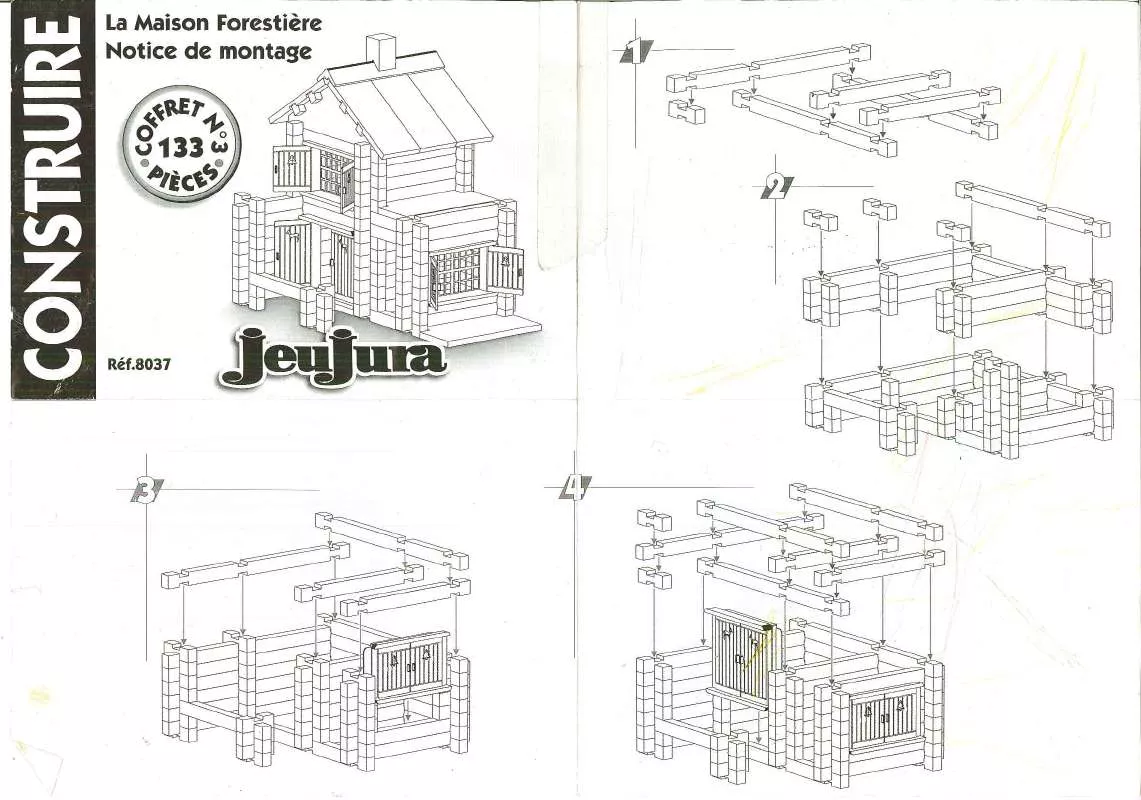Detaillierte Anleitungen zur Benutzung finden Sie in der Bedienungsanleitung.
[. . . ] 7 3. 1. 1 Nachrichtenübersicht. . . . . . . . . . . . . . . . . . . . . . . . . . . . . . . . . . . . . . . . . . . . . . . . . . . . . . . . . . . . . . . . . . . . . . . . . . . . . . . . . . . . . . . . . . . . . . . . . . . . . . . . 7 3. 1. 2 Nachricht lesen . . . . . . . . . . . . . . . . . . . . . . . . . . . . . . . . . . . . . . . . . . . . . . . . . . . . . . . . . . . . . . . . . . . . . . . . . . . . . . . . . . . . . . . . . . . . . . . . . . . . . . . . . . . . . . . . . 9 SCHREIBEN . . . . . . . . . . . . . . . . . . . . . . . . . . . . . . . . . . . . . . . . . . . . . . . . . . . . . . . . . . . . . . . . . . . . . . . . . . . . . . . . . . . . . . . . . . . . . . . . . . . . . . . . . . . . . . . . . . . . . . . . . . . . . . . . . . 11 3. 2. 1 E-Mail. . . . . . . . . . . . . . . . . . . . . . . . . . . . . . . . . . . . . . . . . . . . . . . . . . . . . . . . . . . . . . . . . . . . . . . . . . . . . . . . . . . . . . . . . . . . . . . . . . . . . . . . . . . . . . . . . . . . . . . . . . . . . [. . . ] Um einen Ordner umzubenennen, selektiert man ihn aus der Auswahlliste , , Bitte wählen", in der alle bestehenden Ordner außer den Systemordnern enthalten sind. Danach gibt man in das Feld , , in" den neuen Namen für den Ordner ein und führt die Änderung mittels des Buttons , , Umbenennen" durch. Ordner löschen (nicht für Systemordner) Dieser Funktionsblock dient zum Entfernen selbsterstellter Ordner aus der T-NetBox. Dabei ist allerdings zu beachten, dass hier nur leere Ordner gelöscht werden können, also solche, in denen keine Nachrichten enthalten sind. Um einen Ordner zu löschen, selektiert man ihn aus der Auswahlliste , , Bitte wählen" und führt die Löschung dann mit Hilfe des Buttons , , Löschen" durch.
21. 02. 20077
Deutsche Telekom AG
Seite 19 von 66
Anwenderhandbuch T-NetBox mit Unified Messaging Version 3. 5
3. 5
Adressbuch
Die Hauptseite des Adressbuchs gibt einen Überblick über die gespeicherten Adressbucheinträge.
Es werden für jeden Eintrag (sofern er komplett erfasst wurde) der Nachname, der Vorname, die Telefonnummer und die E-Mail-Adresse angezeigt. Zu der Listenansicht gesellt sich zu dem auch eine Übersicht der Adressen im Kartenformat:
21. 02. 20077
Deutsche Telekom AG
Seite 20 von 66
Anwenderhandbuch T-NetBox mit Unified Messaging Version 3. 5
3. 5. 1. 1 Neue Adresse
Zum Erstellen eines neuen Adressbucheintrages kann über die Auswahl von , , neu: Adresse" das folgende Popup aufgerufen werden. Diese Ansicht erscheint auch, wenn eine Adresse durch das Symbol , , Bearbeiten" aus der Adressenübersicht angewählt wird.
Die Eingabe wird durch , , Speichern" abgeschlossen. Die Auswahl von , , Details" führt zur nachfolgenden Ansicht:
21. 02. 20077
Deutsche Telekom AG
Seite 21 von 66
Anwenderhandbuch T-NetBox mit Unified Messaging Version 3. 5
3. 5. 1. 2 Neue Adresse Details
Diese Fenster bietet zusätzlich zu den geläufigen Adressfeldern die Möglichkeit, weitere Details einzutragen:
Die Eingabe wird durch , , Speichern" abgeschlossen. Die Auswahl von , , Notizen" führt zur nachfolgenden Ansicht:
21. 02. 20077
Deutsche Telekom AG
Seite 22 von 66
Anwenderhandbuch T-NetBox mit Unified Messaging Version 3. 5
3. 5. 1. 3 Neue Adresse Notizen
Das Formular bietet Raum für zusätzliche Anmerkungen zu dieser Adresse sowie die Möglichkeit, eine Datei aus der , , virtuellen Festplatte" als Anlage auszuweisen. Die Eingabe wird durch , , Speichern" abgeschlossen.
21. 02. 20077
Deutsche Telekom AG
Seite 23 von 66
Anwenderhandbuch T-NetBox mit Unified Messaging Version 3. 5
3. 5. 2 Adressen Visitenkarte
Die Visitenkartenansicht wird durch die Auswahl eines Namens aus der Adressenliste aufgerufen:
Mit dem Wählen des Buttons , , Weiterleiten" erscheint das Fenster, welches den Versand der Adressdaten per E-Mail oder SMS ermöglicht:
21. 02. 20077
Deutsche Telekom AG
Seite 24 von 66
Anwenderhandbuch T-NetBox mit Unified Messaging Version 3. 5
3. 5. 3 Verteiler
Der Organizer bietet in diesem Menüpunkt die Zusammenstellung von E-Mail-Listen aus den Adressbucheinträgen und Freitexteingaben einzelner E-Mails, um den Versand von Sammelnachrichten zu erleichtern.
21. 02. 20077
Deutsche Telekom AG
Seite 25 von 66
Anwenderhandbuch T-NetBox mit Unified Messaging Version 3. 5
3. 5. 4 Das Mini-Adressbuch
Das Mini-Adressbuch dient der schnellen Übernahme von SMS-Rufnummern und E-Mail-Adressen aus dem Adressbuch.
In das aufrufende Formular (hier , , E-Mail schreiben") können durch Auswahl des Verteilers oder einer einzelnen E-Mail-Adresse aus dem Adressbuch und dem Wählen eines der Übernahme-Buttons (Empfänger, Kopie an oder Blinkopie an) die im Adressbuch gespeicherten Adress- und Verteilereinträge in das jeweilige Feld des Formulars übernommen werden.
21. 02. 20077
Deutsche Telekom AG
Seite 26 von 66
Anwenderhandbuch T-NetBox mit Unified Messaging Version 3. 5
3. 6
Organizer
Der folgende Screen zeigt die Übersicht und den Einstieg zur Organizer-Funktionalität innerhalb der Unified Messaging Box.
Diese Seite erscheint, wenn auf das Menü , , Organizer" geklickt wird. Sie dient dazu, Ihnen einen Überblick über den Inhalt des Organizers zu verschaffen. Eintrag des Begriffs in das Editorfeld 4. Festlegung des Ordners, in dem gesucht werden soll, durch Selektion aus der Auswahlliste , , Suchen in". Auch die Suche in allen Ordnern ist möglich. Starten des Suchvorganges mittels des Buttons , , Suchen". Die Nachrichten, auf welche die festgelegten Suchkriterien zutreffen, werden in einer Übersicht angegeben und können mittels des Hyperlinks in , , Betreff" geöffnet werden. Bei Bedarf können die Nachrichten in der Trefferliste in gleicher Weise wie im Posteingang gelesen, gelöscht oder in einen bestehenden Ordner verschoben werden.
21. 02. 20077
Deutsche Telekom AG
Seite 40 von 66
Anwenderhandbuch T-NetBox mit Unified Messaging Version 3. 5
3. 7. 2 Im Adressbuch, Kalender suchen
In diesem Funktionsblock wird nach Informationen innerhalb des Organizers gesucht. Klicken Sie auf den Punkt , , Im Adressbuch, Kalender suchen", so wird im Hintergrund die Übersichtsseite des Organizers aufgeblendet. Zusätzlich öffnet sich ein Popup-Fenster, in dem nach verschiedenen Kriterien gesucht werden kann.
Mit der Suchfunktion können Sie Ihren Organizer nach Terminen, Aufgaben, Bookmarks, Notizen oder wichtigen Dateien und Adressen durchsuchen. Die Suchergebnisse werden übersichtlich nach Suchbereichen sortiert. Mit einem Klick auf einen gefunden Eintrag wie einem Termin oder einer Datei öffnen Sie direkt die zugehörige Terminkarte oder Datei. Klicken Sie in der Navigationsleiste Ihres Organizers "Suche". [. . . ] Besitzen Sie mehr als 10 Sub-Boxen, so werden die über 10 hinausgehenden Boxen auf einer oder mehreren Folgeseiten angezeigt. In der Übersicht sehen Sie die Boxnummer, den Namen, den Sie dieser Box gegeben haben, sowie die Dienstadresse (soweit angegeben). Für jede Box können Sie die Löschung einleiten, in dem Sie auf das Mülltonnensymbol klicken. Wollen Sie zu einer der Boxen zusätzliche Informationen, so klicken Sie auf das Informationssymbol. [. . . ]